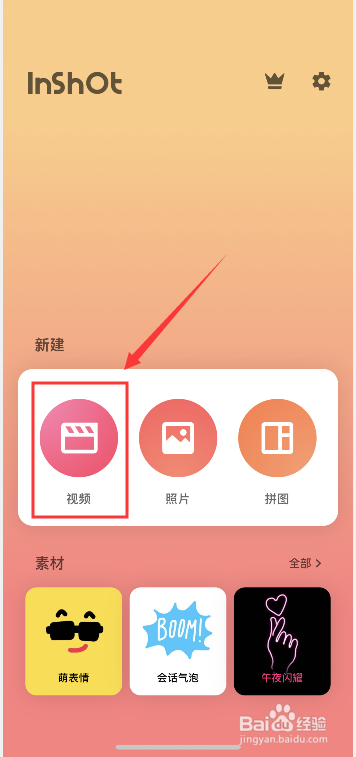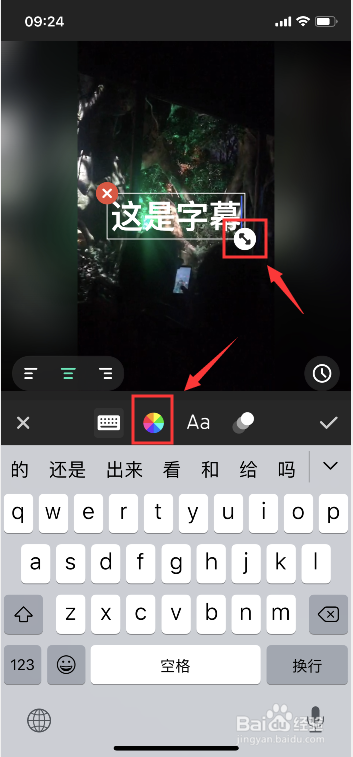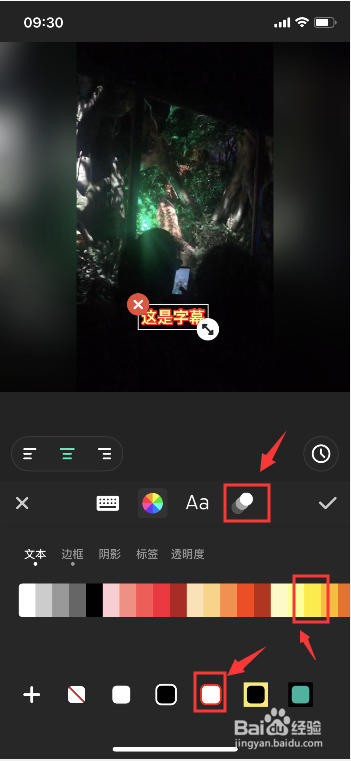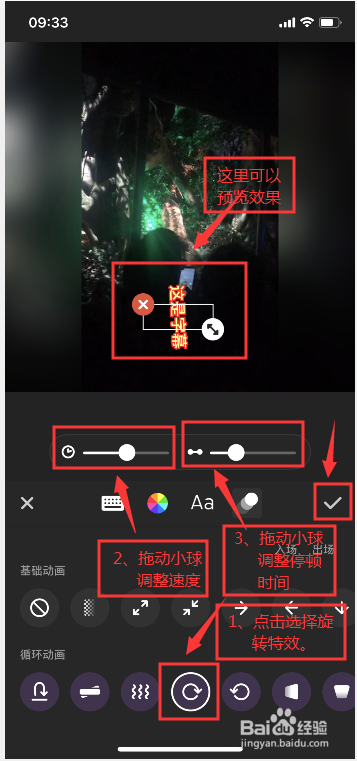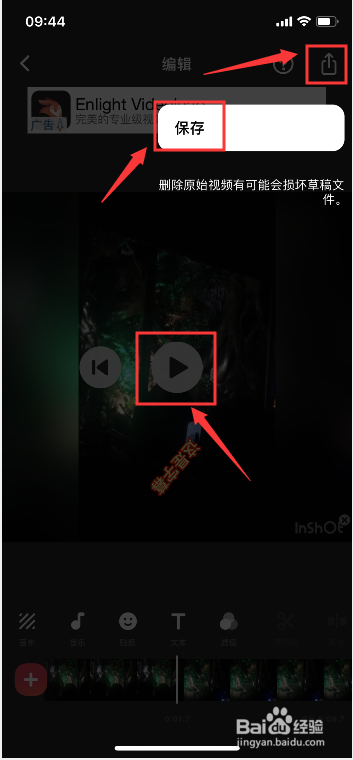InShot如何给视频加字幕
1、我们打开InShot。点击“视频”。
2、点击选择一个视频,点击右下角的“√”。
3、拖动底部时间轴上的视频到合适的时间位置,点击“文本”。
4、输入文字,并拖动字幕右下角,将字幕缩放到适合的大小,并拖动字幕放置在视频额鹿赤柝画面中合适的位置。然后点击视频下方的彩虹球图标。
5、然后在底部面变中设置文字颜色和样式,再点击右侧跳动小球的图标,给字母添加特效。
6、在面板中选择一个适合的特效,并调整好速度和停顿时间(每一步设置都可以在视频预览中看到效果)。然后点击“√”。
7、拖动底部时间轴上的字幕条右侧小按钮,调整字幕时长。调整好后,点击“√”。
8、点击播放按钮,试看效果。确认无误后,点击右上角的按钮,点击“保存”。添加字幕后的视频文件保存在“手机相册”里。
声明:本网站引用、摘录或转载内容仅供网站访问者交流或参考,不代表本站立场,如存在版权或非法内容,请联系站长删除,联系邮箱:site.kefu@qq.com。
阅读量:70
阅读量:35
阅读量:94
阅读量:36
阅读量:51